حل مشكلة عدم الاقلاع في الكمبيوتر

هل تعرض جهازك لمشكلة عدم الاقلاع في الكمبيوتر؟ هل قمت بتشغيل الكمبيوتر الخاص بك ووجدت بأن لم يقلع بالشكل العادي، أو توقف عن الإقلاع بشكل كامل؟ كل هذ المشاكل من الممكن أن تتعرض لها في أي وقت.
موضوع اليوم يخص كل شخص يستخدم جهاز الكمبيوتر سواء الكمبيوتر المكتبي او اللابتوب، إذ يمكن لأي شخص أن يتعرض لمشكلة عدم الاقلاع في الكمبيوتر (ويندوز 7 ) وهذا الأمر غالبا ما يكون ناتج عن مجموعة من الاسباب سواء أسباب ناتجة عن النظام نفسه، أو حتى أسباب ناتجة عن إعدادات الويندوز.
في هذا المقال إنشاء الله، سوف اقدم لك أفضل حل مشكلة عدم الاقلاع في الكمبيوتر (ويندوز 7 ) حتى تتمكن من إصلاح هذا المشكل بنفسك وفي دقائق فقط.
قبل الشروع في شرح موضوع حل مشكلة عدم الاقلاع في الكمبيوتر (ويندوز 7 ) دعني اولا أقدم لك بعض المواضيع السابقة التي لها صلة بهذا الموضوع، والتي أد أنه ن الضروري الإشارة إليها هنا حتى تستفيد منها في حال كنت في حاجة إليها.
اقرأ أيضا:
تنظيف الجهاز ويندوز 10
طريقة حذف البرامج من الكمبيوتر
أسباب عدم الاقلاع في الكمبيوتر
كما قلت، تختلف أسباب حدوث مشكلة عدم الاقلاع في الكمبيوتر، إذ توجد مجموعة من الأسباب التي يمكن أن تؤدي إلى هذا المشكل، من بين أكثر المشكل الشائعة التي تؤدي إلى عدم الإقلاع في الكمبيوتر ما يلي:
- عدم ضبط إعدادات البيوس أو وجود خلل يمكن أن يؤدي إلى عدم تشغيل النظام.
- وجود خطأ في تركيب الذاكرة العشوائية، يمكن أن يعم الكمبيوتر بأكثر من رام واحدة، وبالتالي أي خطأ في تركيب الرام يمكن أن يؤدي إلى عدم لإقلاع في الكمبيوتر
- وقوع خلل في نظام التشغيل، يمكن ان ينتج هذا الخلل عن وجود فيروسات ضارة
- وجود خلل في المعالج، لأنه أهم جزء مسؤول عن اشتغال انظام، في حال لم تكن وحدة التبريد الخاصة بالمعالج كافية يمكن أن يؤدي هذا الأمر إلى عدم الاقلاع.
تشغيل اداة Startup Repair
من الممكن أن يتعرض أحد الملفات الأساسية أو البرامج الأساسية في الحاسوب إلى عطب ما، وغالبا ما يكن هذا العطب ناتج عن عمليات تحميل خاطئة قمت بها.
مثلا من الأسباب التي يمكن أن تؤدي إلى مشكلة عدم الاقلاع في الكمبيوتر (ويندوز 7 ) هي حينما يكون هناك برنامج موجود مثبت على جهازك، ثم تقوم بتثبيت برنامج مشابه له قم تثبيته عليه.
لقد سبق أن تعرضت لهذا المشكل سابقا حينما قمت بتحميل برنامجين لإزالة الفيروسات، حينما قمت بتثبيت البرنامج الثاني، وقع مشكل عدم الغقلا على الكمبيوتر، وذلك لأن البرنامج الثاني الذي قمت بتحميله، ضرب ملف مهم من ملفات الوندوز، وأدى إلى تعطيله.
في هذه الحالة يمكنك حل مشكلة عدم الاقلاع في الكمبيوتر (ويندوز 7 ) من خلال أداة Startup Repair، سوف تحتاج في هذه الحالة إلى قرص أو فلاشة خاصة بفرمتة الهاتف، لكننا لن نقوم بفرمتة الهاتف في هذه الحالة، تابع معي هذه الخطوات حتى تتمكن من حل هذا المشكل.
الخطوة الأولى:
أول شيء تقوم به هو إدخال القرص الخاص بالفورات أو الفلاشة في جهاز الكمبيوتر، قم قم بعمل restart للجهاز.
الخطوة الثانية:
قبل أن يعيد الكمبيوتر الاشتغال قم بالتقر تقرار متكررة على زر F12 في لوحة المفاتيح من أجل الدخول على إعدادات التحديث، أو يمكنك الدخول على إعدادات البيوس تختلف طريقة الدخول من جهاز لآخر في بعض الأجهزة يتم الدخول عن طريق F8.
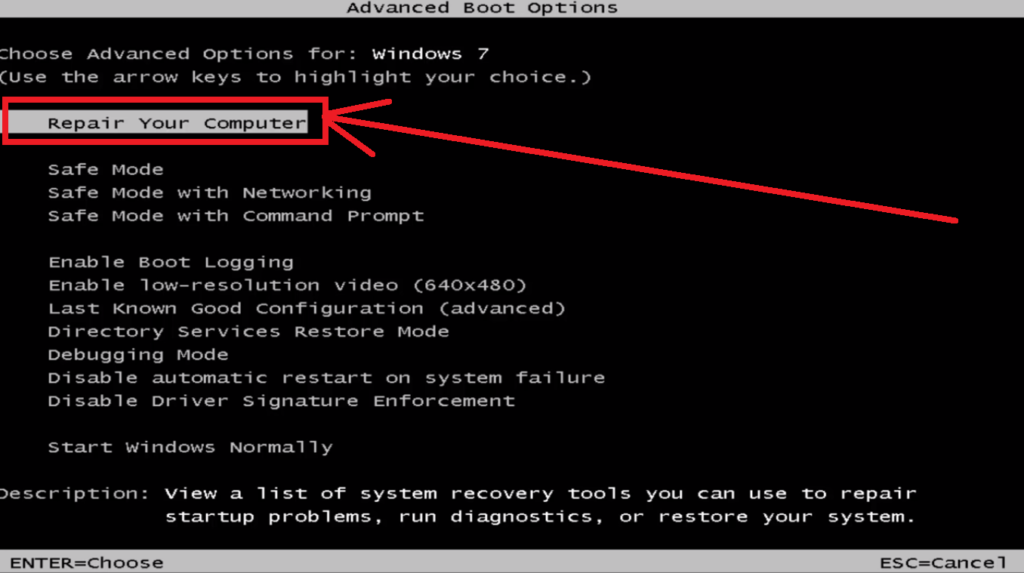
الخطوة الثالثة:
ستظهر لك بعض الخيارات مثل اللغة، قم باختيار اللغة، ثم النقر على next، ثم next، حتى تقوم بالدخول على نافذة System Recovery Options ثم قم بالنقر على أيقونة Startup Repair.
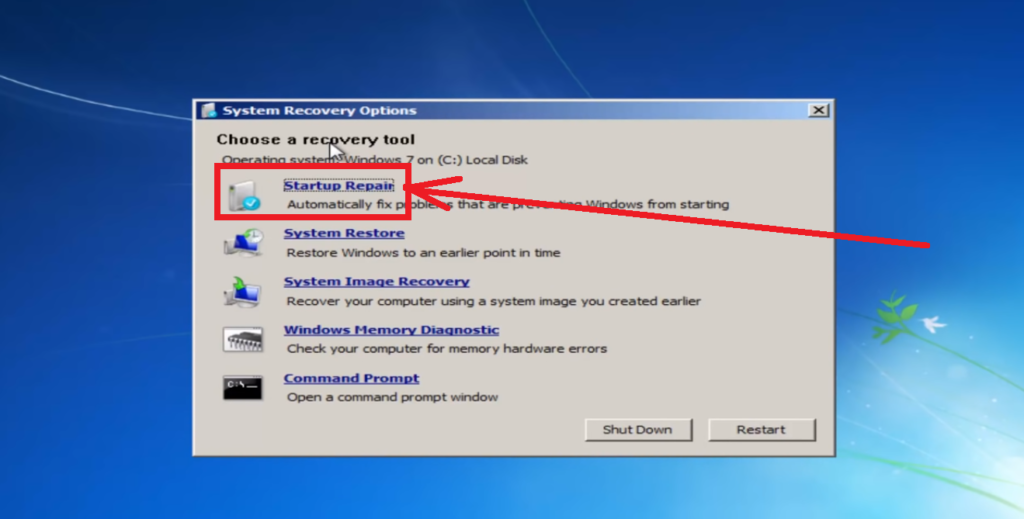
الخطوة الثالثة:
قم بالدخول على نافذة System Recovery Optionsثم قم بالنقر على أيقونة Startup Repair.
سوف يتم إعادة تحديث كافة البيانات والملفات الأساسية الخاصة بالويندوز، وسيتم تحديث حتى العطب الذي كلن يسبب مشكلة عدم الاقلاع في الكمبيوتر (ويندوز 7 )، وبالتالي بعد انتهاء عملية التحديث، سوف يتم حل المشكل، ويمكنك إقلاع الكمبيوتر بشكل عادي.
إقلاع الكمبيوتر عن طريق ضبط إعدادات البيوس
إذا كانت إعدادات الييوس غير مضبوطة بالشكل الصحيح أو تم العبث بها، من الممكن أن تظهر لك مشكلة عدم الاقلاع في الكمبيوتر (ويندوز 7 )، وبالتالي ستحتاج في هذه الحالة إلى ضبط إعدادات البيوس بالشكل الصحيح حتى تتم عملية الإقلاع بشكل عادي.
يمكنك ضبط إعدادات البيوس من أجل حل مشكلة عدم الاقلاع في الكمبيوتر (ويندوز 7 ) من خلال اتباع الخطوات التالية:
الخطوة الأولى:
أول شيء تقوم به، هو الدخول على إعدادات البيوس، وذلك من خلال عمل restart للجهاز، ثم بعد إعادة التشغيل قم بالدخول على إعدادات البيوس من خلال النقر على F3 ثم F2 من لوحة المفاتيح. يمكن أن تختلف طريقة الدخول على إعدادات البيوس من جهاز لآخر في بعض الأجهزة يكمكن الدخول إليها من F12.
الخطوة الثانية:
عند الدخول على إعدادات البيوس سيظهر لك قسم Exit قم بالتوجه إليه عن طريق أسهم الكيبورد.
الخطوة الثالثة:
ستظهر لك مجموعة من الاختيارات، قم بالتوجه إلى خيار Load Setup Default، باستخدام الأسهم، ثم قم بالنقر على زر Enter من لوحة المفاتيح.
الخطوة الرابعة:
ستظهر لك نافذة صغيرة وسط الشاشة، توجه إلى خيار yes بالسهم الأيسر في لوحة المفاتيح، ثم قم بالنقر مرة أخرى على زر Enter في لوحة المفاتيح.
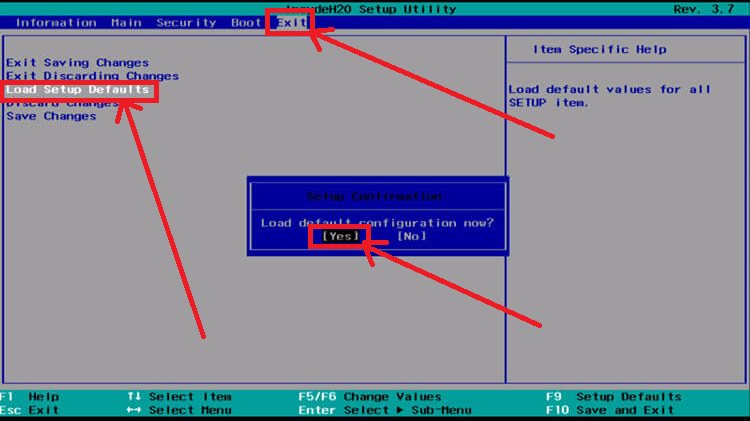
سيقوم الجهاز تلقائيا بعمل restart بعد ذلك من المفترض أن يقلع معك الجهاز بعد ذلك بشكل عادي كما هو معتاد، وستحل مشكلة بشكل نهائي.
في حال جربت هذه الطرق ولم يتم حل مشكلة عدم الاقلاع في الكمبيوتر (ويندوز 7 ) يمكنك الانتقال إلى الطرق الأخرى الآتية.
استخدام الوضع الآمن Safe Mode
يعد استخدام الوضع الآمن من الإجراءات المهمة التي يمكن استخدامها لحل مجموعةن من المشاكل ي أجهزة الويندوز. ليس هذا فقط، بل إن الوضع الآمن Safe Mode لا يقتصر على أجهزة الكمبيوتر بل حتى على الهواتف الذكية، وقد سبق أن تحدثت عن هذا الأمر في مقال سابق.
فيما يخص حل مشكلة عدم الاقلاع في الكمبيوتر (ويندوز 7 ) باستخدام الوضع الآمن، قد يكون هو الحل الأمثل، لماذا؟
يعمل الوضع الآمن على إيقاف جميع عمليات الارسال والاتصال الخارجية التي تتم على الكمبيوتر، بمعنى أنه يوقف أي عملية اتصال أو تحديثات تلقائية في البرامج والملفات، وبالتالي يسمح الوضع الآمن Safe Mode فقط للبرامج الأساسية من العمل بشكل طبيعي ومنع إي برامج أخرى مثبتة من العمل، لأنه كما قلت غالبا ما يحدث هذا المشكل بسبب البرامج الخارجية التي تقوم بتثبيتها.
الطريقة 1
طريقة الدخول إلى الوضع الآمن Safe Mode في ويندوز 7 قد تختلف من جهاز لآر لكن أغلب الأجهزة تقترب في هذه الطريقة. يمكنك الدخول على Safe Mode من خلال هذه الخطوات:
الخطوة الأولى:
قم بإغلاق الجهاز أو عمل restart بعد أن يبدأ الجهاز في التشغيل من جديد قم بالضغط استمرار على زر F8 أو F12 من الكيبورد حسب نوع الجهاز.
الخطوة الثانية:
سيتم الولوج بعد ذلك إلى نافذة وهي نافذة Advanced Boot Options، سوف تجد بعض الخيارات من بينها خيار Safe Mode، قم بالتوجه إليه ثم النقر على زر Enter في الكيبورد.
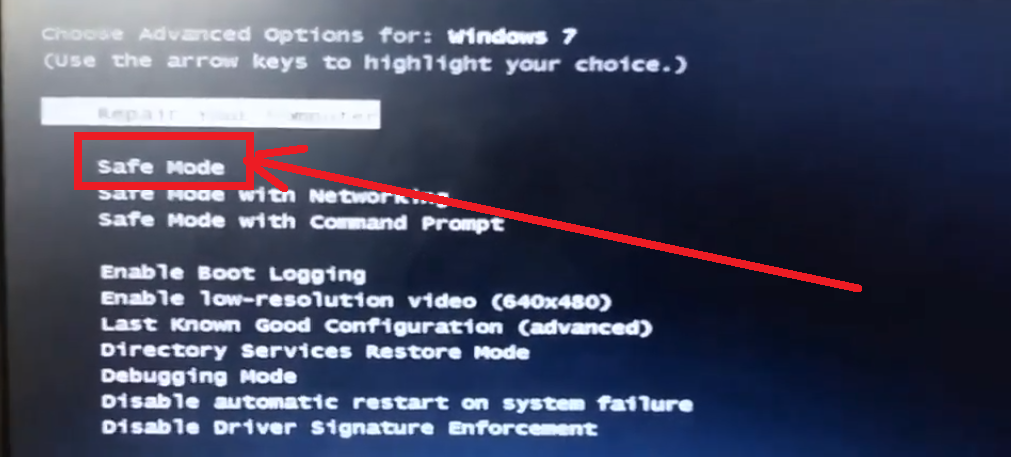
بهذه الطريقة البسيطة فقط، سوف تتمكن من الولوج إلى الوضع الآمن Safe Mode وبالتالي من الممكن أن يعمل هذا الوضع على حل مشكلة عدم الاقلاع في الكمبيوتر (ويندوز 7 ).
الطريقة 2
كما يمكنك الدخول على الوضع الىمن بطريقة أخرى دون الحاجة لإعادة تشغيل الجهاز، ما عليك سوى تطبيق هذه الخطوات:
الخطوة الاولى:
الدخول على مربع الأوامر الخاصة بالويندوز يمكنك الدخول عبر النقر في نفس الوقت على windows+ R من لوحة المفاتيح.
الخطوة الثانية:
الآن قم بكتابة الأمر التالي msconfig، في مربع الأوامر ثم النقر على ok من أجل المتابعة.
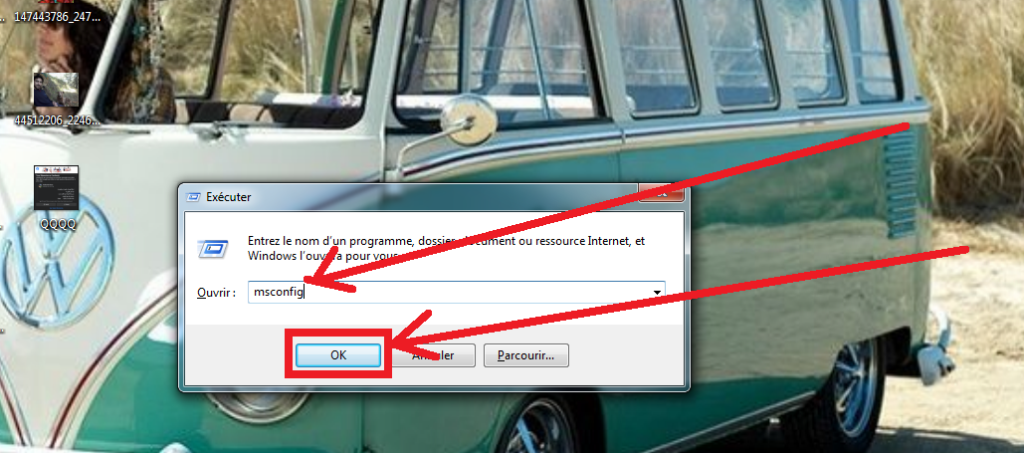
الخطوة الثالثة:
سوف تظهر لك نافذة جديدة، قم بالنقر على خيار demarer أو boot، ثم بعد ذلك قم بوضع علامة على خيار safe mode أو بالفرنسية demarrage sécurite، ثم قم في الأخير بالنقر على خيار Aply ثم ok من أجل حفظ الدخول على الوضع الآمن.

من الأفضل بعد الانتهاء من الدخول إلى الوضع الآمن بالطريقة الثانية أن تقوم بعمل إعادة تشغيل الجهاز restart حتى يتم الدخول من جديد إلى الوضع الآمن وتحل المشكلة.
يمكنك عن طريق الدخول إلى الوضع الىمن سواء بالطريقة الأولى أو الثانية أن تقوم بإصلاح مشكلة عدم الاقلاع في الكمبيوتر (ويندوز 7 ).
اقرأ أيضا:
اصلاح الفلاش ميموري الذي لا يظهر
الطريقة 3 ويندوز 10
أما بخصوص باقي الإصدارات الآخرى من نظام الويندوز، مثل ويندوز 10، فتختلف طريقة الدخول فيه إلى الوضع الآمن عن ويندوز 7، يمكنك الدخول على الوضع الآمن في ويندوز 10 من خلال هذه الخطوات:
الخطوة الأولى:
أول شيء ثقوم به هو النقر على زر shift في لوحة المفاتيح، ثم عمل restart للجهاز، استمر في الضغط على زر shift حتى تظهر لك القائمة التي سنحتاج إليها.
الخطوة الثانية:
سوف تظهر لك القائمة الزرقاء التي سوف تستخدمها في الولوج إلى الوضع الآمن، قم بالتوجه إلى الخيار الثاني وهو Troubleshoot.
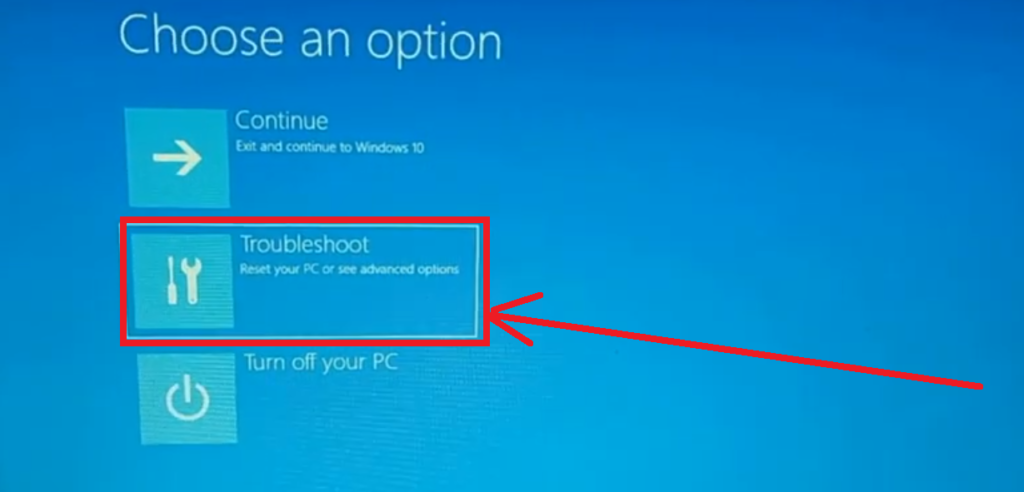
الخطوة الثالثة:
سوف تظهر لك قائمة جديدة ستقوم بالدخول على الخيار الثاني وهو Advanced Options.
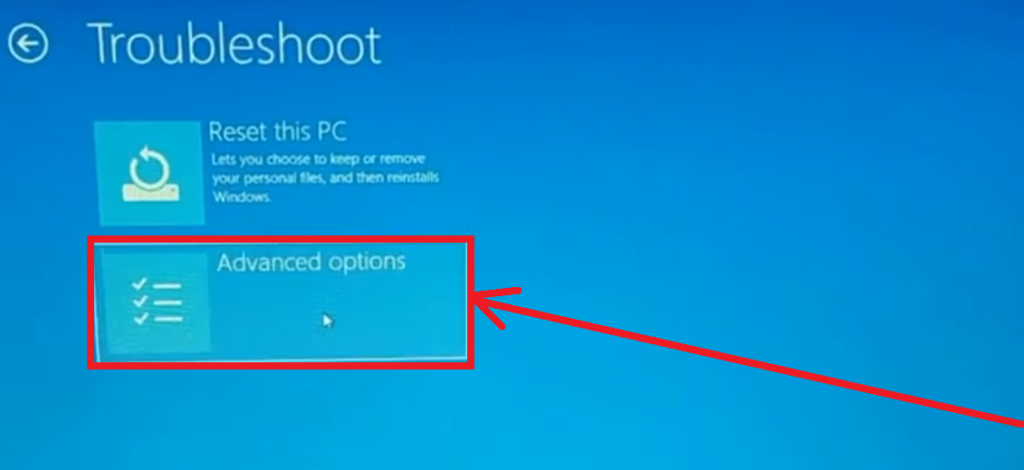
الخطوة الرابعة:
سوف تنتقل أيضا إلى قائمة جديدة، ستظهر لك مجموعة من الخيارات، قم بتحديد خيار Startup Settings، ثم ستظهر لك بعد ذلك أيقونة restart قم بالنقر عليها، ثم سيتم إعادة تشغيل الجهاز من جديد.
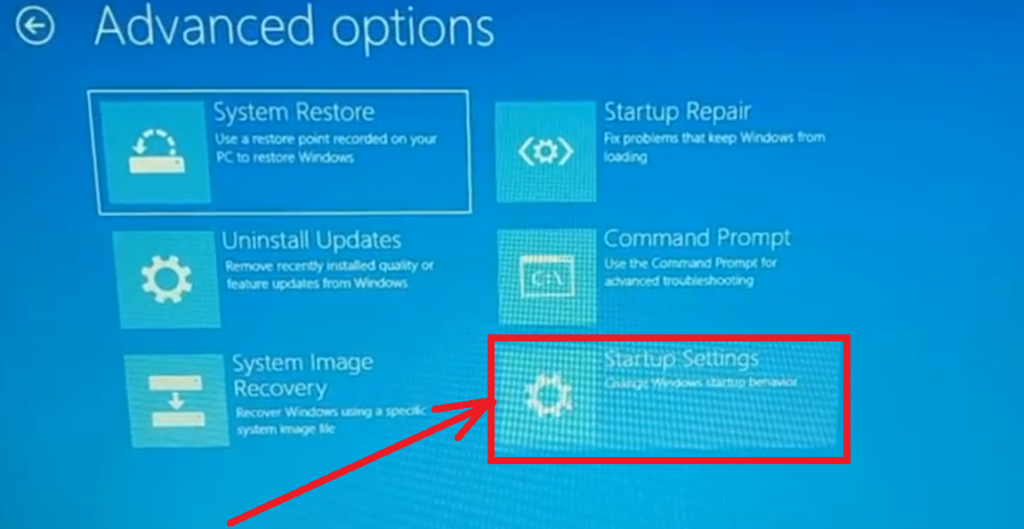
الخطوة الرابعة:
عند البدء في إعادة تشغيل الجهاز سوف يظهر لك خيار Safe Mode، قم بتحديده من اتجاهات الكيبورد، ثم قم بالنقر على Enter.
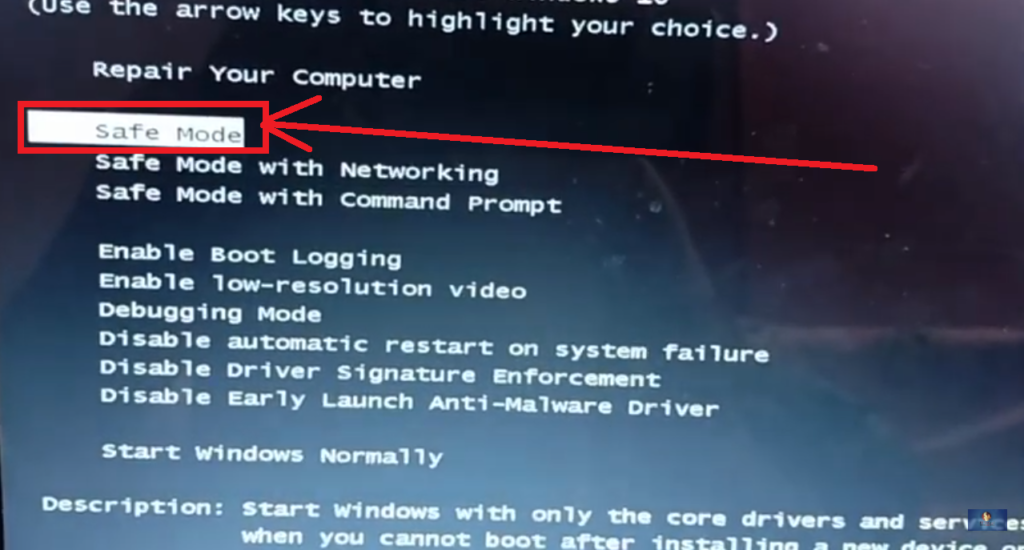
ستتمكن الآن من الدخول على الوضع الآمن في ويندوز 10 وحل مشكلة عدم الاقلاع في الكمبيوتر (ويندوز 7 )، أيضا يمكنك الدخول إلى الوضع الآمن بنفس هذه الطريقة في ويندوز 8.
حل المشكل عن طريق الذاكرة العشوائية RAM
من الممكن أن يكون مشكل عدم إقلاع الكمبيوتر ناتج عن حدوث خلل في الذاكرة العشوائية، إذ من الممكن لن يكون هناك مشكل في هذه الذكرةن وهذا ما يؤدي إلى عدم الإقلاع. إذن في حال كان المشكل ناتج عن الذاكرة العشوائية، كيف يمكنني أن أصلح هذا المشكل.
يمكنك التأكد من سلامة الرام RAM وحل المشكل من خلال الدخول على الذاكرة العشوائية من إعدادات الجهاز، أو عن طريق أوامر cmd، كما يمكنك حل مشكل الإقلاع عن طريق إعطاء أمر خاص بذاكرة الرام، إذ يعمل هذا الأمر على فحص الذاكرة العشوائية RAM وحل المشكل بشكل تلقائي.
للقيام بحل مشكلة عدم الاقلاع في الكمبيوتر (ويندوز 7 ) ما عليك سوى اتباع هذه الخطوات بالتدقيق:
الخطوة الأولى:
أفضل خيار لحل هذا المشكل هو الدخول على الوضع الآمن safe mode من خلال الطريقة السابقة، ثم بعد ذلك تطبيق الخطوة التالية.
الخطوة الثانية:
قم بفتح المربع الخاص بالأوامر، يمكنك الدخول إلى هذا المربع من خلال النقر على زري الويندوز في الكيبورد، ثم زر R في نفس الوقت windows+ R.
الخطوة الثالثة:
سيظهر لك مربع صعير خاص بالأوامر، الآن سوف تقوم بكتابة الأمر التالي “MdSched.exe” ثم النقر لى “ok”.
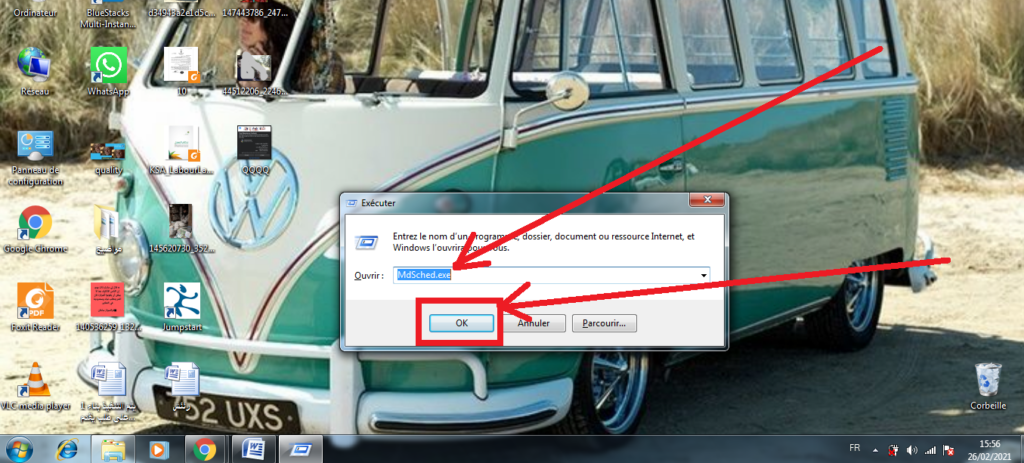
الخطوة الرابعة:
ستظهر لك قائمة صغيرة بها خيارين، قم بالنقر على خيار Redémarrez maintenant et recherchez les problèmes إذا كنت تستخدم اللغة الإنجليزية سوف تجد مكتوب Restart Now and check for problems، قم بالنقر على هذا الخيار.
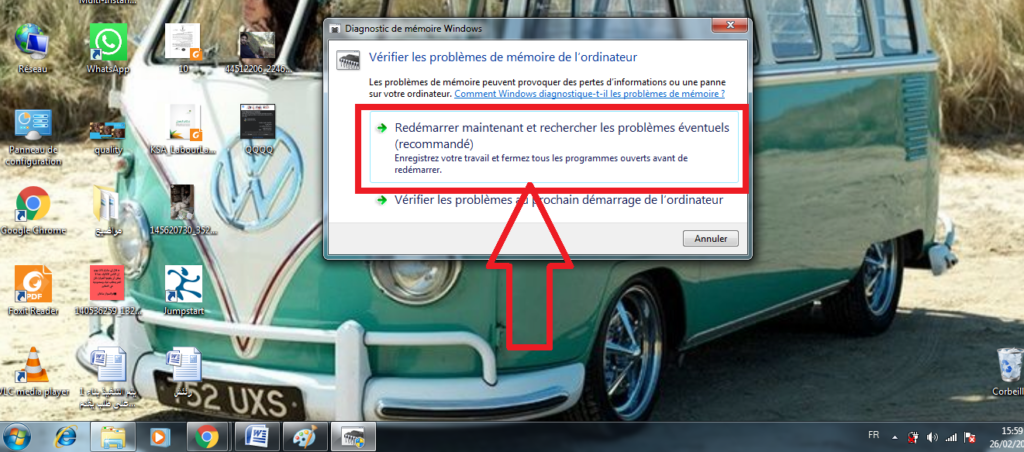
سوف تلاحظ بأن الجهاز سيقوم بإعادة الاشتغال بشكل تلقائي، إذ أن الكمبيوتر في هذه الحالة سوف يلغي مجموعة من العمليات الناشطة داخل الكمبيوتر، من بين هذه الأنشطة، النشاط الذي يسبب عدم إقلاع الويندوز، هذا في حال كان المشكل ناتج عن خلل في الرام.
في الأخير سوف يقلع معك جهاز الكمبيوتر بالطريقة العادية التي تعودت عليها وستلاحظ بأنه تم حل مشكلة عدم الاقلاع في الكمبيوتر.
اقرأ أيضا:
رفع صوت اللاب توب ويندوز 10
فحص صحة الهارد ديسك hard disk
من بين المسببات لمشكل عدم إقلاع الويندوز هو حدوت خلل في الهارد ديسك عل اعتبار أن الهارد ديسك واحد من الأجزاء المهمة داخل الكمبيوتر، وبدونه لا يمكن أن يعمل الكمبيوتر.
قد يحدث خلل في نظام الهارد ديسك أو في البار سيكتور وتؤدي إلى حدوث مشكل عدم إقلاع الويندوز، لكن مم الممكن القيام بفحص الهارد ديسك من أجل التأكد هل مشكل عدم الإقلاع ناتج عن الهارد او عن جزء آخر.
من أجل التأكد من سلامة الهارد ديسك وفحصه، يمكنك اتباع هذه الخطوات:
الخطوة الأولى:
سوف تحتاج في هذه الحالة إلى الدخول على قائمة أوامر cmd. يمكنك الدخول على صفحة الأوامر من ويندوز 7 من خلال النقر على زر ويندوز وحرف R في لوحة المفاتيح، ثم كتابة كلمة cmd ثم النقر على ok.
الخطوة الثانية:
بعد الدخول على الصفحة السوداء الخاصة بأوامر cmd يتوجب عليك في هذه الحالة القيام بكتابة الأمر التالي wmic diskdrive get status, model بنفس هذه الطريقة، مع المحافظة على نفس الفراغ، ثم قم بالنقر على Enter.
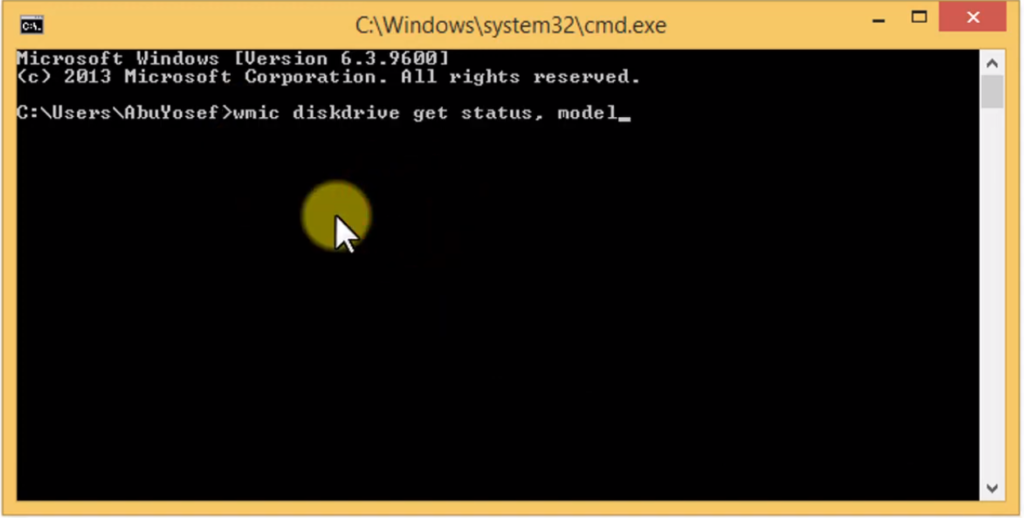
الخطوة الثالثة:
سوف يتم فحص الهارد والتأكد من خلوه من أي مشكل، في حال كان الهارد ديسك سليم تماما، سوف يظهر لك الهارد الذي تستخدمه، ثم في المقابل ستجد “ok” هذا يعني أن الهارد سليم ومشكل عدم الإقلاع ليس ناتج عن الهارد.
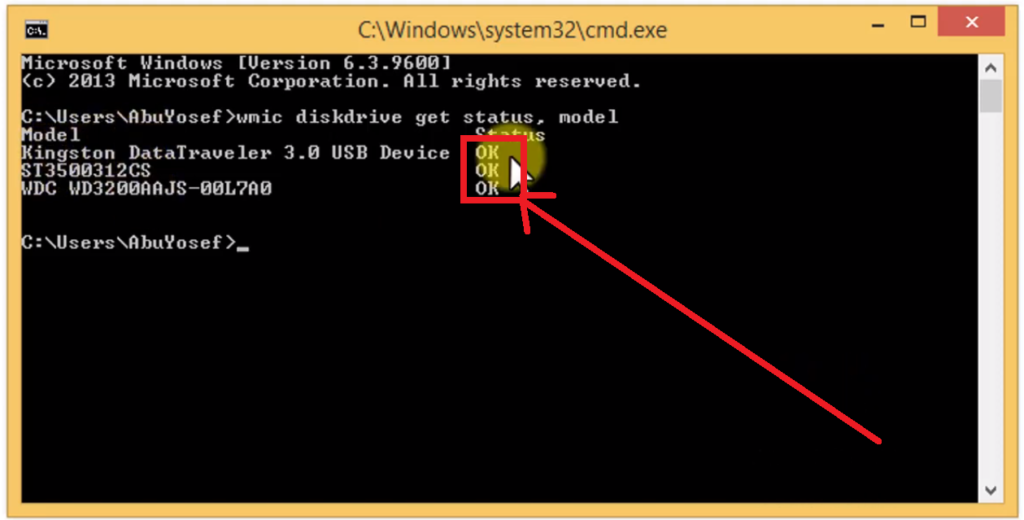
في حالة كان هناك خلل في الهارد ديسك، سوف يظهر لك مكتوب كلمة predfail، في هذه الحالة سيكون المشكل فعلا ناتج عن الهارد.
الأمر الثاني الذي يمكنك استخدامه من أجل حل مشكلة عدم إقلاع الويندوز في الكمبيوتر هو أمر chkdsk c. يمكنك استخدام هذا الأمر بنفس الطريقة السابقة.
يعمل أمر :chkdsk c على فحص الهارد بالكامل، واكتشاف الأخطاء التي يمكن أن تكون في الهارد، ثم القيام بإصلاحها بشكل تلقائي. عند إدخال هذا الأمر قم بالانتظار بعض الوقت حتى يتم الفحص بشكل كامل.
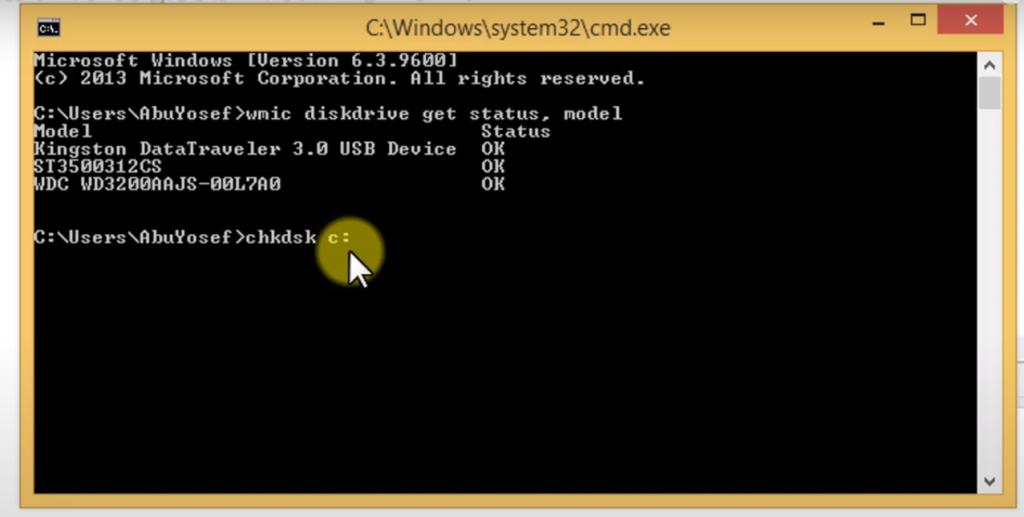
في حال كان الهارد سليم سوف يظهر لك مكتوب 0 kb In in bad sectors، بمعنى أن عدد الأخطاء الموجودة في الهارد صفر يعني لا يوجد خلل.
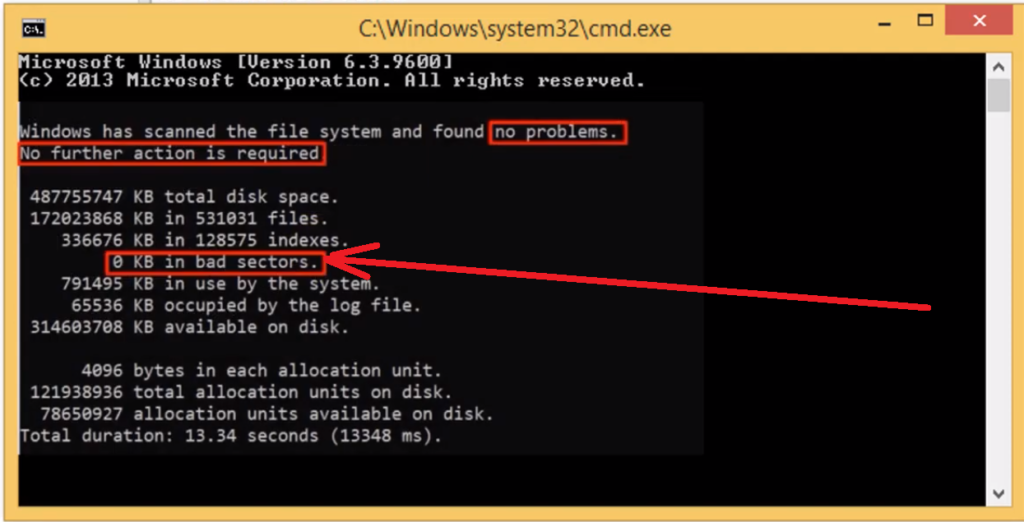
في حال وجدت مكان 0 أي رقم آخر مثل 1 أو 2، يعني أن هناك مشاكل في الهارد. يمكنك إصلاح هذه الأعطاب من خلالب بعض الأوامر الأخرى والتي سبق ان تحدثنا عنها في المقال التالي:
خاتمة:
في الأخير نخلص إلى القول بأن مشكلة عدم الاقلاع في الكمبيوتر (ويندوز 7 ) هي من المشاكل الشائعة التي يمكن أن تصادفها في جهازك، وتسبب هذه المشكلة إزعاجا كبيرا للمستخدمين، مما يستدعي من البعض الذهاب بالكمبيوتر إلى أحد محلات الإصلاح، لأصلاح العطب المسبب لهذا المشكل.
اليوم لن تحتاج إلى أخذ جهازك إلى أي محل آخر، بل يمكنك إصلاح هذا العطب بنفسك دون تدخل من أي شخص آخر، ودو أي عناء، يمكنك تطبيق الطرق السابقة الخاصة بحل مشكلة عدم الاقلاع في الكمبيوتر سواء الذي يعمل بنظام ويندوز 7 أو 10، أو 8، ثم إصلاح المشكل بنفسك.
كانت هذه كل المعلومات التي يمكن ان تقال حول هذا الموضوع، في الأخير أوو ان تكون هذه المعلومات كافية بالنسبة لك وأن تكون قد حققت الاستفادة المرجوة من هذا المقال، كالعادة إذا كانت لديك أسئلة اخرى ول هذا الموضوع، ما عليك سوى تركها في قسم التعليقات.
السلام عليكم.











